Trước khi thao tác theo bài viết này, bạn cần có ứng dụng đơn giản theo hướng dẫn ở bài viết trước https://zezo.dev/view/huong-dan-lam-ung-dung-choi-nhac-co-cac-chuc-nang-dieu-khien-trong-reactnative
Bài viết này sẽ cải tiến ứng dụng để quản lý Playlist.
TrackPlayer cung cấp một số hàm điều khiển chơi nhạc:
TrackPlayer.remove: Xóa một bản nhạc ra khỏi danh sách theo số thứ tự (đối với các bản nhạc đã được add bởi hàm addTracks()
TrackPlayer.skip: Chuyển tới một bản nhạc được chỉ định bởi số thứ tự
TrackPlayer.next: Chuyển sang bản nhạc tiếp theo
TrackPlayer.previous: Chuyển về bản nhạc trước đó
TrackPlayer.reset: Xóa danh sách nhạc và dừng phát nhạc
Bước 1: Bổ sung thêm import component trong file App.tsx
Chú ý: Bạn cần so sánh sự khác biệt code này với code ở bài trước để biết sẽ thêm component nào
import {
SafeAreaView,
StyleSheet,
Text,
View,
Button,
FlatList,
ActivityIndicator,
TouchableOpacity,
} from 'react-native';
import TrackPlayer, {
useTrackPlayerEvents,
Event,
State
} from 'react-native-track-player';Bước 2: Tạo một component PlayList để hiển thị danh sách bài nhạc
có thể viết trực tiếp trong file app hoặc tách riêng
function Playlist() {
const [queue, setQueue] = useState([]);
const [currentTrack, setCurrentTrack] = useState(0);
async function loadPlaylist() {
const queue = await TrackPlayer.getQueue();
setQueue(queue);
}
useEffect(() => {
loadPlaylist();
}, []);
useTrackPlayerEvents([Event.PlaybackTrackChanged], async (event) => {
if(event.state == State.nextTrack) {
let index = await TrackPlayer.getCurrentTrack();
setCurrentTrack(index);
}
});
function PlaylistItem({index, title, isCurrent}) {
function handleItemPress() {
TrackPlayer.skip(index);
}
return (
<TouchableOpacity onPress={handleItemPress}>
<Text
style={{...styles.playlistItem,
...{backgroundColor: isCurrent ? '#666' : 'transparent'}}}>
{title}
</Text>
</TouchableOpacity>
);
}
return(
<View>
<View style={styles.playlist}>
<FlatList
data={queue}
renderItem={({item, index}) => <PlaylistItem
index={index}
title={item.title}
isCurrent={currentTrack == index }/>
}
/>
</View>
</View>
);
}Bước 3: Thêm thẻ <PlayList> vào component chính
return (
<SafeAreaView style={styles.container}>
<Playlist />
<Button title="Play" color="#777" onPress={() => TrackPlayer.play()}/>
</SafeAreaView>
);Bước 4: Thêm Style
const styles = StyleSheet.create({
container: {
flex: 1,
justifyContent: 'center',
padding: 20,
backgroundColor: '#eee' // chú ý màu tương phản giữa chữ và nền để nhìn được các phần tử
},
playlist: {
marginTop: 40,
marginBottom: 40
},
playlistItem: {
fontSize: 16,
paddingTop: 4,
paddingBottom: 4,
paddingLeft: 8,
paddingRight: 8,
borderRadius: 4
},
});Bước 5: Sửa lại hàm addTracks() để thêm bản nhạc
export async function addTracks() {
await TrackPlayer.add([
{
id: '1',
url: 'https://cdn.pixabay.com/audio/2022/10/18/audio_31c2730e64.mp3',
title: 'Password Infinity',
artist: 'zezo.dev',
},
{
id: '2',
url: 'https://www.w3schools.com/tags/horse.mp3',
title: 'horse',
artist: 'zezo.dev',
}
]);
await TrackPlayer.setRepeatMode(RepeatMode.Queue);
}Bước 6: Chạy thử nghiệm ứng dụng
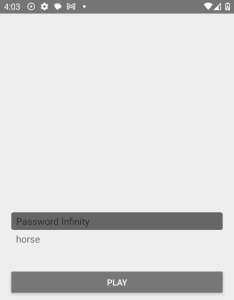
Bài viết tiếp theo sẽ thêm các nút điều khiển Next Previous